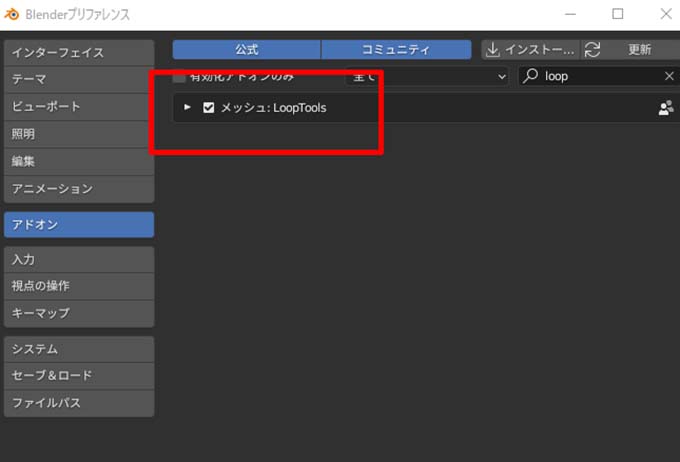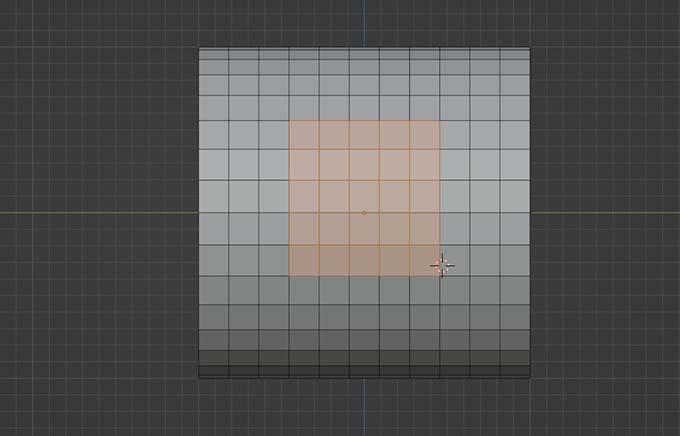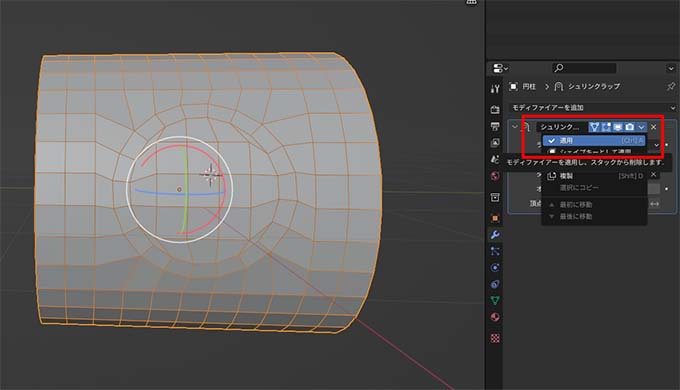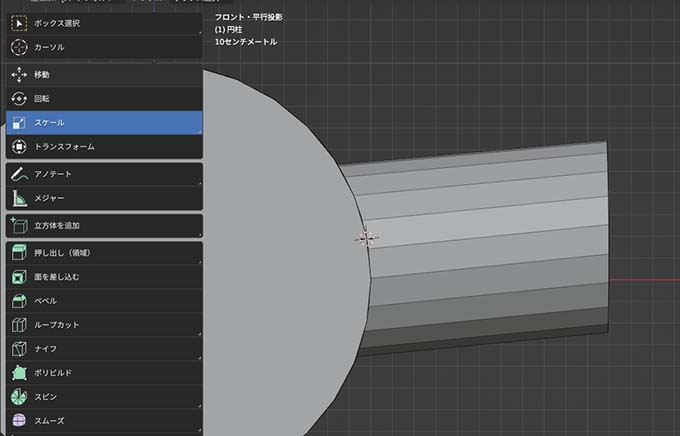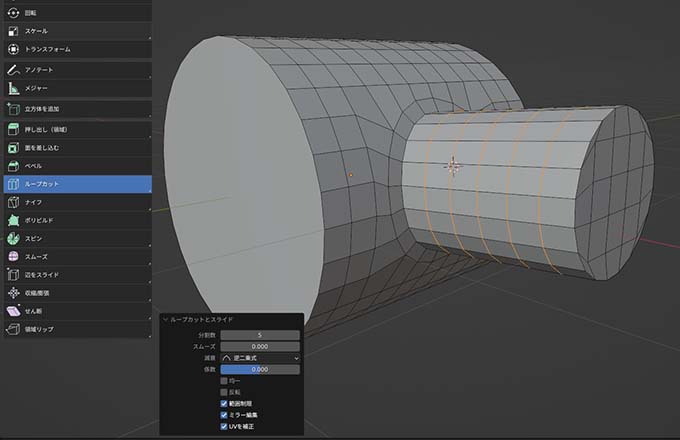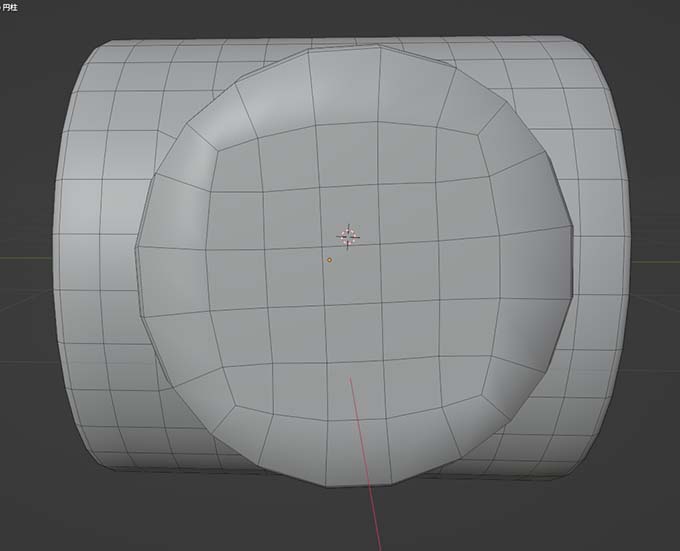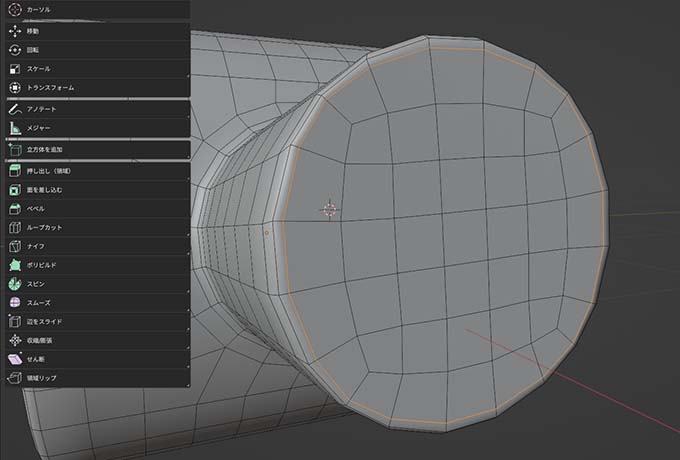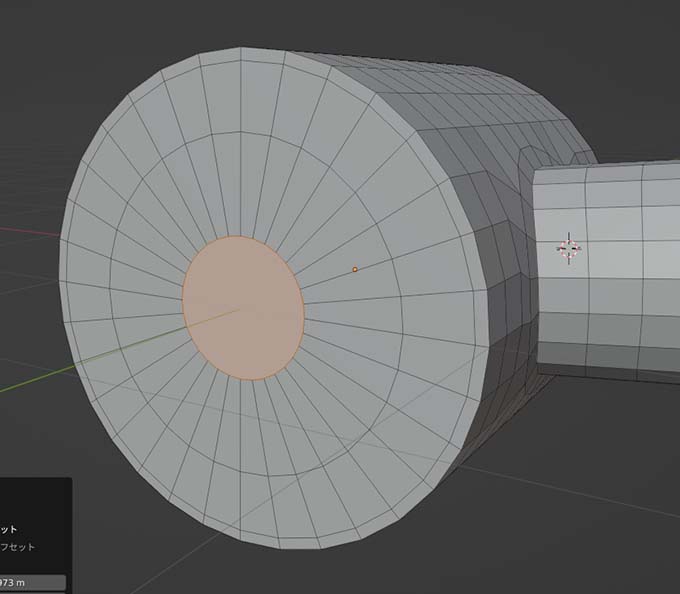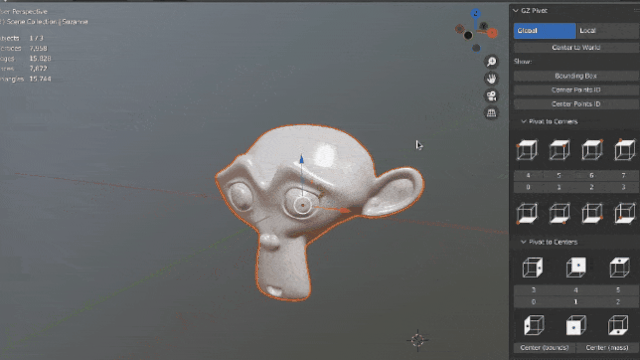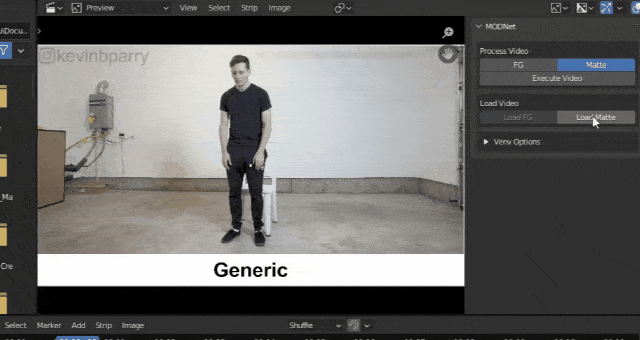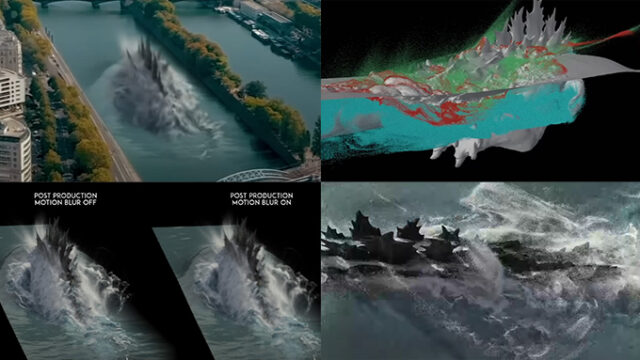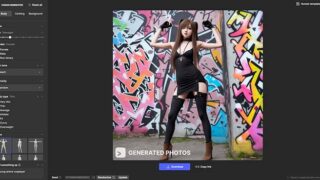Blender Bobさんの動画でBlenderで円柱モデルにシュリンクラップを使う事で簡単に円柱同士を繋げたモデルを作成出来る方法の動画が公開されていたので、実際にやって詳しく記事にしてみました。
実際には円柱同士がシュリンクラップで繋がるわけではなく、シュリンクラップを使う事で円柱に綺麗な円を作ってそこから押し出して円柱同士が繋がったモデルを作っています。
ブーリアン等を使って円柱同士を繋げて面倒だなと思っている人は是非参考にしてみてください。
円柱を1つ作成して横に回転して、縦にエッジループを入れます。これが実際に使用するモデルです。
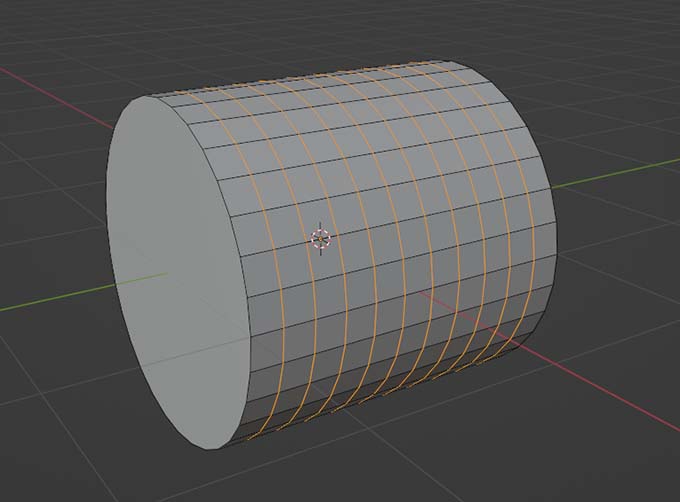
次に先ほど作った円柱よりもエッジ数を増やした円柱モデルを作成します。これはシュリンクラップの素材として使うデータなので円柱が綺麗になるように細かく分割します。
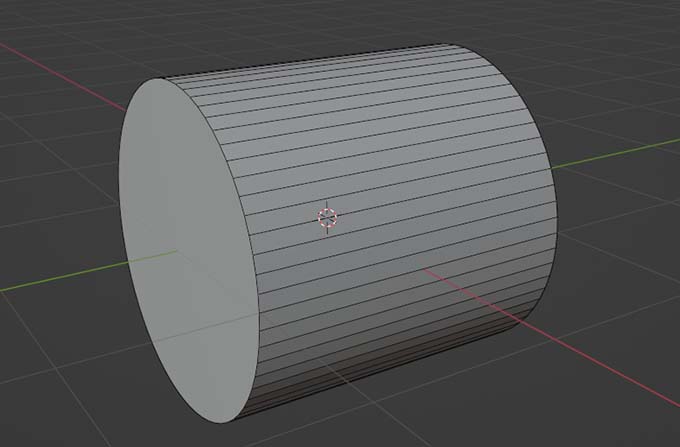
最初に作った円柱を選択してモディファイアーからシュリンクラップを選びます。
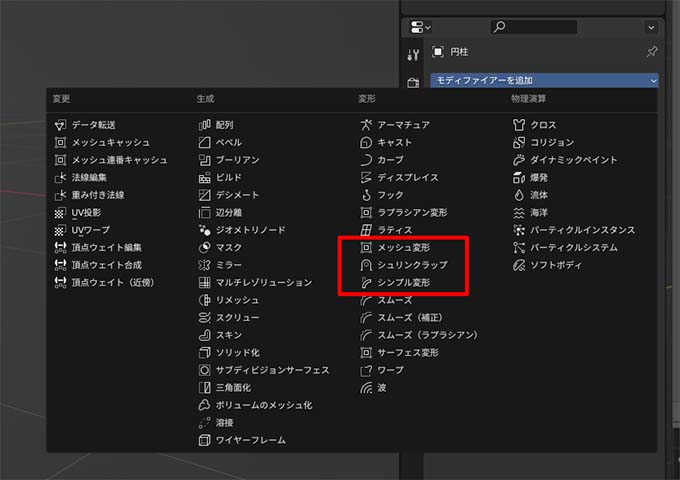
シュリンクラップの設定でターゲットに2つ目に作った綺麗な円柱をスポイトで選択します。
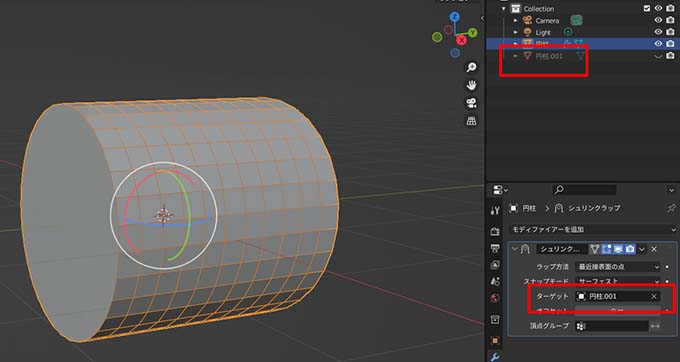
標準機能で入ってるLoopToolsのアドオンをプリファレンスから検索してチェックを入れます。
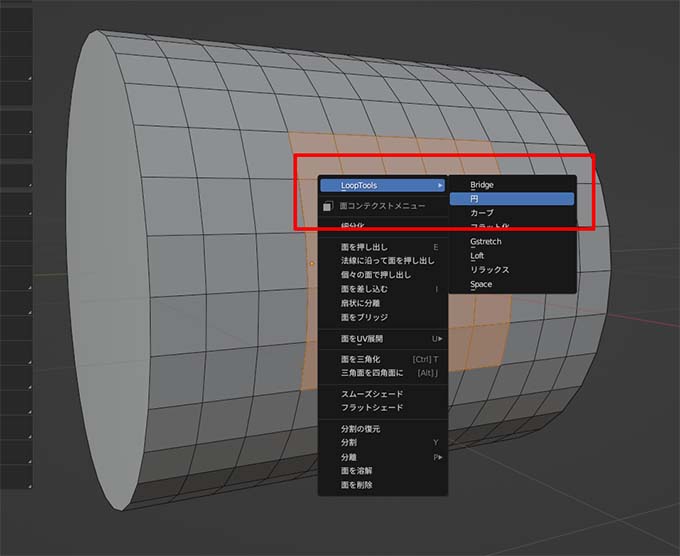
円が作成されますが、アドオン左下に表示される設定のフラット化にチェックが入ってると横から見ると円が直線になっているので、
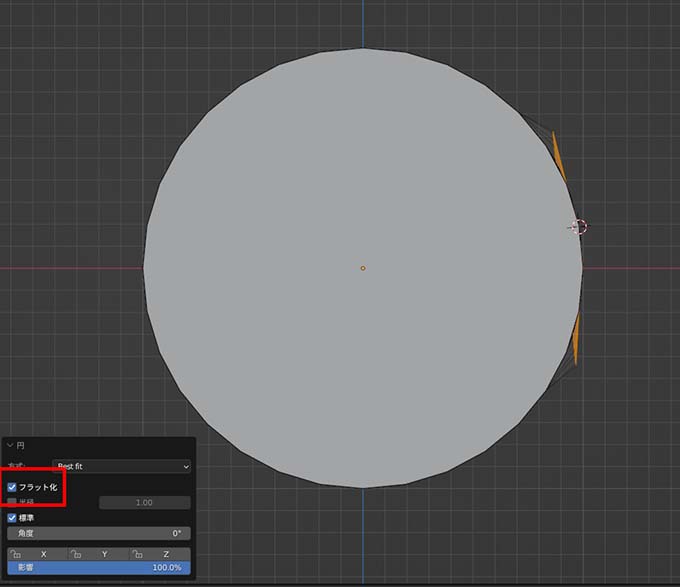
フラット化のチェックを外す事で、フラットだったのがなくなり円柱にある程度沿った形になりますが、さらにモディファイアーのシュリンクラップのおかげで円柱モデルに沿った綺麗な円が作成されるようになります。
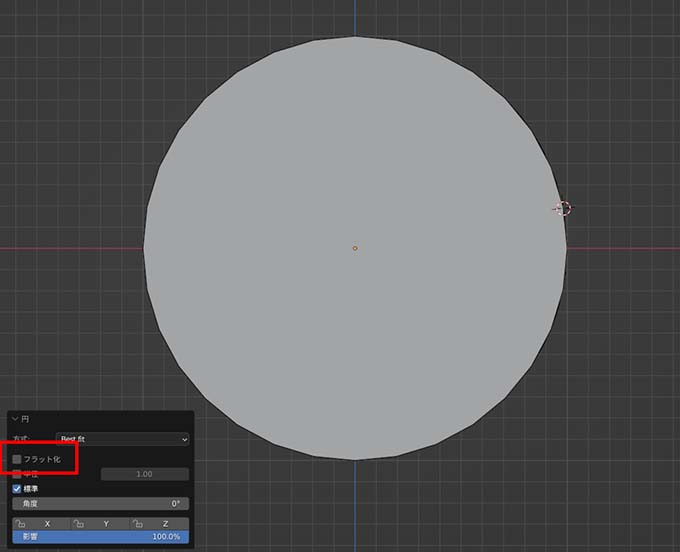
シュリンクラップありだとより分割数の多い円柱に沿って綺麗な形状になってくれます。
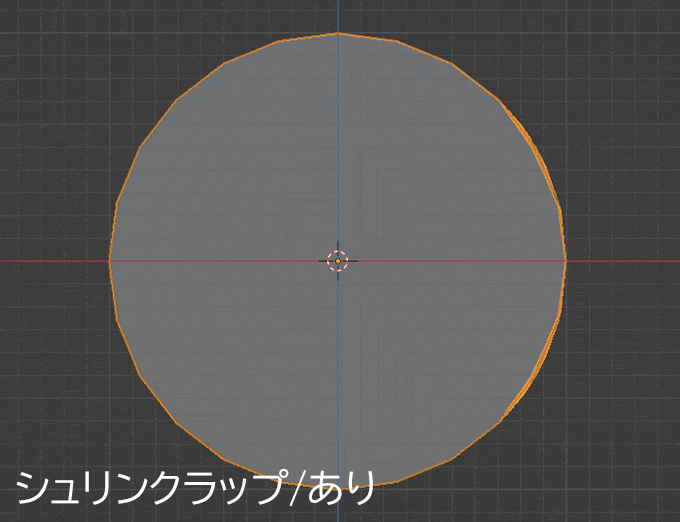
真ん中の変形した円部分を選択して、
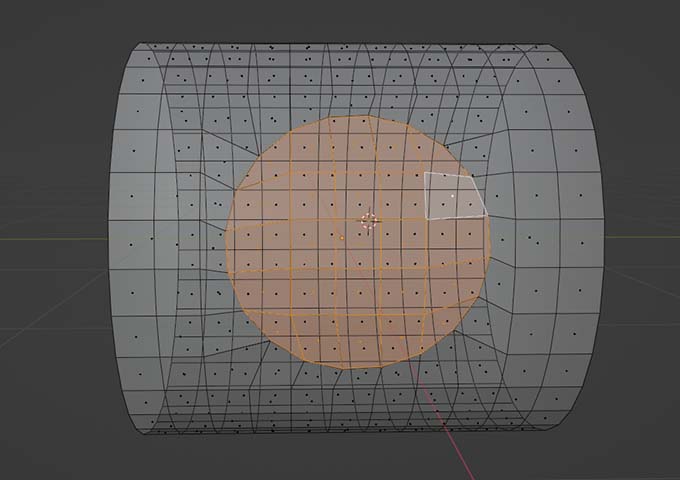
iキーを押して、面を差し込むツールを使って内側に面を移動させます。
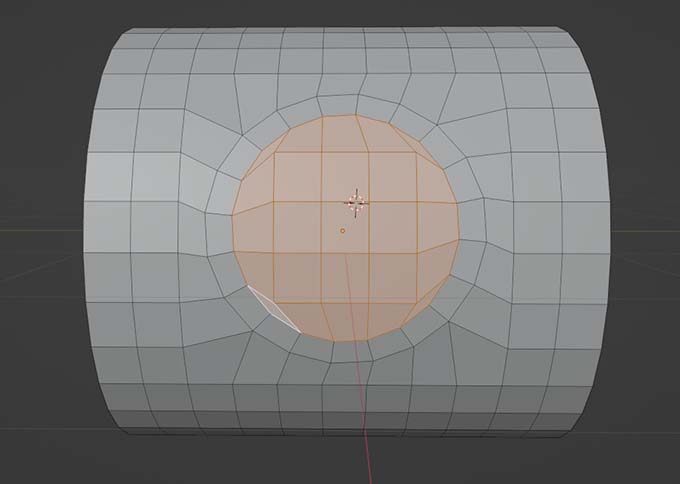
モディファイアーのシュリンクラップの下矢印マーク部分をクリックして適用を押します。適用を押すとシュリンクラップの機能は消えます。
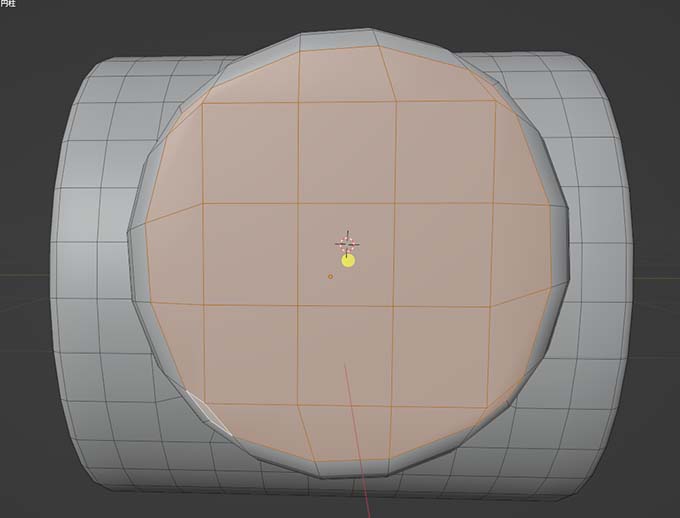
頂点→「頂点をスムーズに」を押す事で面が内側に少し移動するので、
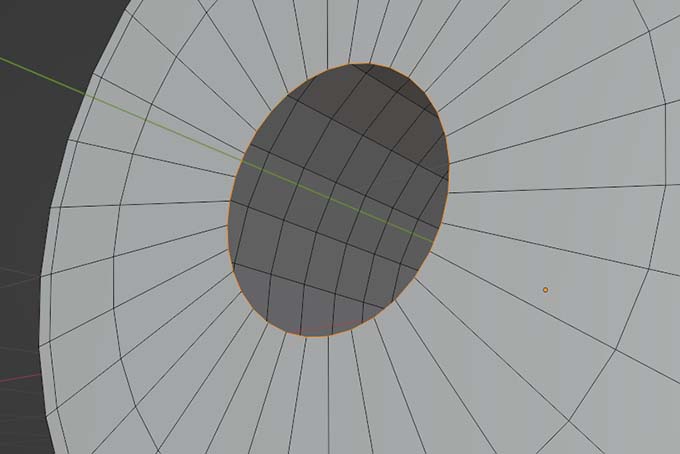
面→「グリッドフィル」を選択して面の中にポリゴンを作成したら、左下の数字を変更して角度を合わせて、
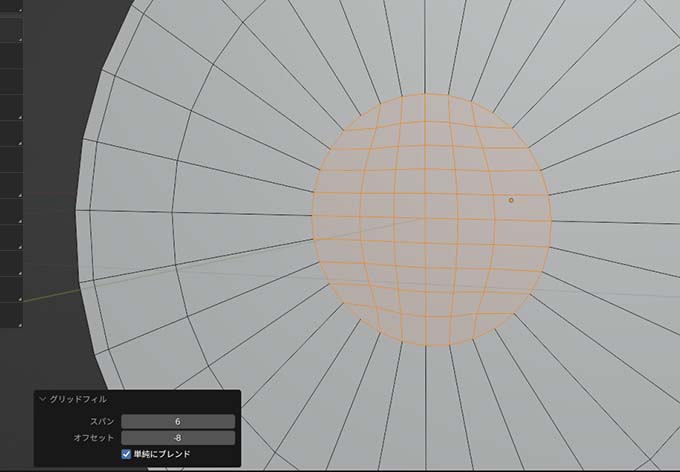
頂点→「頂点をスムーズに」を押して面が均等になるように整理します。
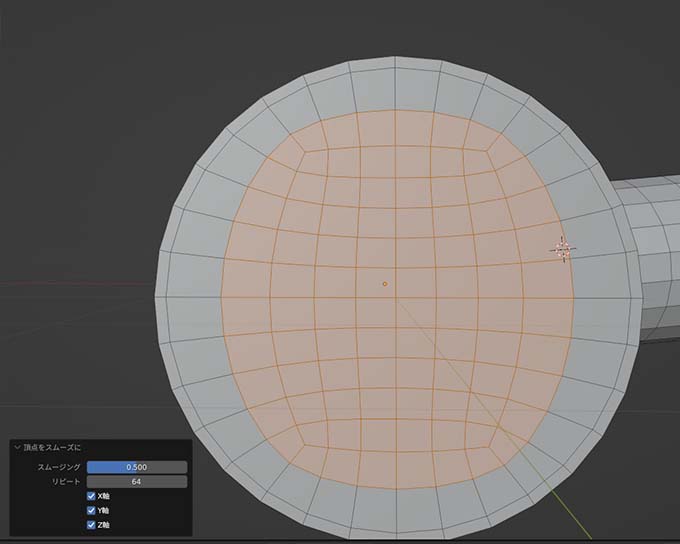
エッジ部分にベベルを追加して、サブディビジョンでも使用出来るようにしたら、ブーリアンで繋げなくても円柱同士を繋げたモデルの完成です。

ブーリアンで2本の円柱を繋げる方法よりも簡単でやりやすく感じたので、シュリンクラップを使った事が無い人は試してみてください。